【MATLAB绘图秘籍】:从入门到精通,绘制惊艳图表
发布时间: 2024-06-16 18:02:59 阅读量: 94 订阅数: 56 

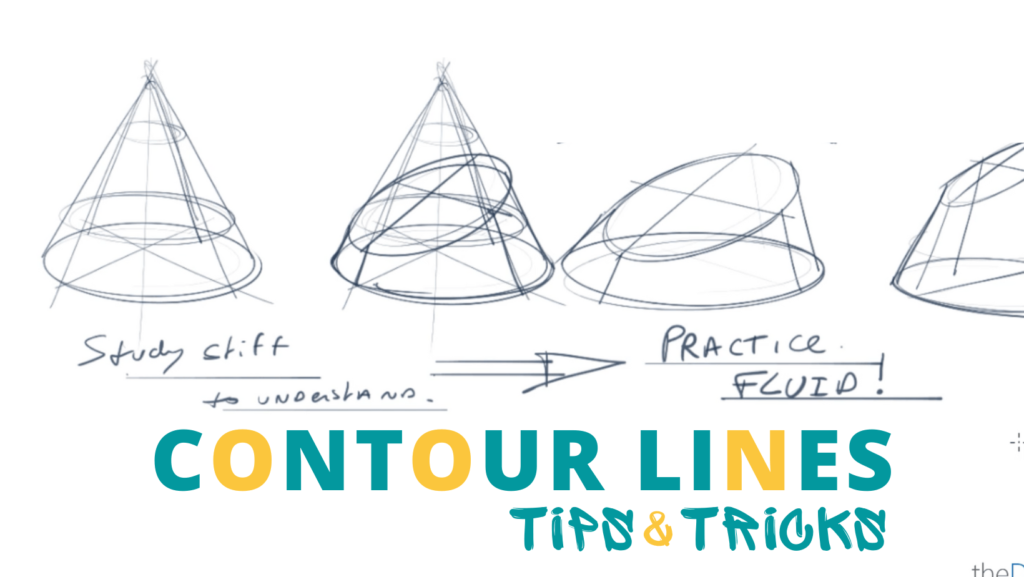
# 1. MATLAB绘图基础
MATLAB 是一款强大的技术计算软件,它提供了丰富的绘图功能,可以帮助用户轻松创建和定制各种类型的图表。本节将介绍 MATLAB 绘图的基础知识,包括图形对象的创建、操作和属性的设置。
### 图形对象的创建和操作
在 MATLAB 中,图形对象是绘图的基本元素,代表了图表中的各个组成部分,例如线、点、文本和轴。要创建图形对象,可以使用相应的函数,例如 `plot`、`scatter` 和 `text`。这些函数将返回一个图形对象句柄,该句柄可以用于对对象进行进一步的操作。
### 图形属性的设置和获取
图形对象具有各种属性,控制其外观和行为。这些属性可以通过 `get` 和 `set` 函数进行获取和设置。例如,要设置线条的颜色,可以使用 `set(line_handle, 'Color', 'red')`。要获取轴标签的字体大小,可以使用 `get(axis_handle, 'FontSize')`。
# 2. MATLAB绘图技巧
### 2.1 图形对象和属性
MATLAB中的图形对象是表示图形元素的基本单元,例如线条、矩形、文本和图像。每个图形对象都具有一组属性,用于控制其外观和行为。
#### 2.1.1 图形对象的创建和操作
要创建图形对象,可以使用各种函数,例如`plot`、`line`、`rectangle`和`text`。这些函数返回图形对象的句柄,可用于对其进行操作。
```matlab
% 创建一条正弦曲线
x = linspace(0, 2*pi, 100);
y = sin(x);
plot(x, y);
% 获取图形对象的句柄
hLine = gca;
% 设置图形对象的属性
set(hLine, 'LineWidth', 2, 'Color', 'red');
```
#### 2.1.2 图形属性的设置和获取
图形对象的属性可以通过`get`和`set`函数进行设置和获取。属性的名称通常是描述性字符串,例如`LineWidth`、`Color`和`MarkerSize`。
```matlab
% 获取图形对象的线宽
lineWidth = get(hLine, 'LineWidth');
% 设置图形对象的标记大小
set(hLine, 'MarkerSize', 10);
```
### 2.2 图形绘制和编辑
MATLAB提供了各种函数和工具用于绘制和编辑图形。
#### 2.2.1 基本图形的绘制
MATLAB支持绘制各种基本图形,包括线、条形图、散点图、饼图和直方图。
```matlab
% 绘制条形图
data = [10, 20, 30, 40, 50];
bar(data);
% 绘制散点图
x = randn(100, 1);
y = randn(100, 1);
scatter(x, y);
```
#### 2.2.2 高级图形的编辑和美化
MATLAB提供了各种工具用于编辑和美化图形,包括缩放、平移、旋转、添加标题、标签和图例。
```matlab
% 缩放图形
zoom(2);
% 平移图形
pan('x', 0.5);
% 旋转图形
rotate3d(gca, [1, 0, 0], 45);
% 添加标题
title('MATLAB绘图');
% 添加标签
xlabel('X轴');
ylabel('Y轴');
% 添加图例
legend('正弦曲线');
```
### 2.3 图形布局和导出
MATLAB提供了控制图形布局和导出图形的工具。
#### 2.3.1 图形布局的控制
MATLAB使用`subplot`函数将多个图形绘制在同一窗口中。`subplot`函数接受三个参数:行数、列数和当前子图索引。
```matlab
% 在同一窗口中绘制两个子图
subplot(2, 1, 1);
plot(x, y);
title('子图1');
subplot(2, 1, 2);
bar(data);
title('子图2');
```
#### 2.3.2 图形的导出和保存
MATLAB提供了多种方法来导出和保存图形,包括`saveas`、`exportgraphics`和`print`函数。
```matlab
% 将图形导出为 PNG 文件
saveas(gcf, 'my_graph.png');
% 将图形导出为 PDF 文件
exportgraphics(gcf, 'my_graph.pdf');
% 打印图形
print(gcf, '-dpdf', 'my_graph.pdf');
```
# 3.1 科学数据的可视化
#### 3.1.1 数据的加载和预处理
科学数据可视化的第一步是加载和预处理数据。MATLAB提供了多种函数来加载数据,包括`load`、`importdata`和`readtable`。这些函数可以从文本文件、CSV文件、Excel文件和数据库中加载数据。
```
% 从文本文件加载数据
data = load('data.txt');
% 从 CSV 文件加载数据
data = importdata('data.csv');
% 从 Excel 文件加载数据
data = readtable('data.xlsx');
```
数据加载后,通常需要进行预处理以使其适合可视化。预处理步骤可能包括:
* **缺失值处理:**删除或填充缺失值。
* **数据转换:**将数据转换为适合可视化的格式,例如对数转换或归一化。
* **数据过滤:**选择感兴趣的数据子集。
#### 3.1.2 科学图形的绘制和分析
科学数据的可视化可以使用各种图形类型,包括折线图、散点图、直方图和热图。MATLAB提供了多种函数来创建这些图形,包括`plot`、`scatter`、`histogram`和`heatmap`。
```
% 创建折线图
plot(x, y);
% 创建散点图
scatter(x, y);
% 创建直方图
histogram(x);
% 创建热图
heatmap(data);
```
科学图形的分析涉及从图形中提取有意义的信息。这可以通过以下方法实现:
* **趋势识别:**识别数据中的趋势和模式。
* **异常值检测:**识别与整体数据模式不一致的值。
* **相关性分析:**确定变量之间的关系。
* **预测建模:**使用图形来预测未来的值。
# 4. MATLAB绘图进阶应用
### 4.1 交互式图形
#### 4.1.1 图形事件的处理
MATLAB支持图形事件处理,允许用户与图形进行交互。常见的图形事件包括鼠标点击、鼠标移动、键盘按下和释放等。
```
% 创建一个图形
figure;
plot(1:10, rand(1, 10));
title('Interactive Plot');
% 添加鼠标点击事件处理程序
set(gca, 'ButtonDownFcn', @mouseClickCallback);
% 鼠标点击事件回调函数
function mouseClickCallback(hObject, eventdata)
% 获取鼠标点击的位置
mousePosition = get(gca, 'CurrentPoint');
% 显示鼠标点击的信息
disp(['Mouse clicked at: ', num2str(mousePosition(1, 1)), ', ', num2str(mousePosition(1, 2))]);
end
```
#### 4.1.2 交互式图形的实现
基于图形事件处理,可以实现各种交互式图形,例如:
- **可缩放图形:**允许用户通过鼠标滚轮或拖动缩放图形。
- **可平移图形:**允许用户通过鼠标拖动平移图形。
- **可旋转图形:**允许用户通过鼠标拖动旋转图形。
- **可添加和删除数据点:**允许用户通过鼠标点击添加或删除图形中的数据点。
### 4.2 动画和多媒体
#### 4.2.1 动画的创建和控制
MATLAB提供了多种创建动画的方法,包括:
- **帧动画:**通过逐帧绘制图形来创建动画。
- **动态图形:**使用动态数据更新图形,从而实现动画效果。
- **视频动画:**将一系列图像或视频文件组合成动画。
```
% 创建一个帧动画
figure;
for i = 1:100
plot(1:i, rand(1, i));
title(['Frame ', num2str(i)]);
drawnow;
end
```
#### 4.2.2 多媒体元素的集成
MATLAB支持集成多媒体元素,例如:
- **图像:**可以使用`imread`函数读取图像并将其显示在图形中。
- **音频:**可以使用`audioread`函数读取音频文件并播放。
- **视频:**可以使用`VideoReader`对象读取视频文件并播放。
```
% 读取图像并显示在图形中
figure;
image = imread('image.jpg');
imshow(image);
% 播放音频文件
[audioData, sampleRate] = audioread('audio.wav');
sound(audioData, sampleRate);
% 播放视频文件
videoReader = VideoReader('video.mp4');
while hasFrame(videoReader)
frame = readFrame(videoReader);
imshow(frame);
drawnow;
end
```
### 4.3 图形用户界面(GUI)
#### 4.3.1 GUI的创建和布局
MATLAB提供了一个名为GUIDE的工具,用于创建图形用户界面(GUI)。GUI允许用户通过图形元素(例如按钮、文本框和滑块)与MATLAB应用程序进行交互。
```
% 使用GUIDE创建GUI
guide;
% 添加按钮控件
button = uicontrol('Style', 'pushbutton', 'String', 'Click Me');
% 设置按钮的回调函数
set(button, 'Callback', @buttonCallback);
% 按钮回调函数
function buttonCallback(hObject, eventdata)
disp('Button clicked!');
end
```
#### 4.3.2 GUI图形的绘制和控制
在GUI中,可以使用MATLAB绘图函数绘制图形。此外,还可以使用GUI控件来控制图形的显示和交互。
```
% 在GUI中绘制图形
figure;
plot(1:10, rand(1, 10));
title('GUI Plot');
% 添加滑块控件来控制图形的线宽
slider = uicontrol('Style', 'slider', 'Min', 1, 'Max', 10);
% 设置滑块的回调函数
set(slider, 'Callback', @sliderCallback);
% 滑块回调函数
function sliderCallback(hObject, eventdata)
lineWidth = get(hObject, 'Value');
set(gca, 'LineWidth', lineWidth);
end
```
# 5. MATLAB绘图最佳实践
### 5.1 代码优化和可读性
#### 5.1.1 代码优化技巧
- **使用向量化操作:**避免使用循环,而是使用MATLAB的内置向量化函数,如 `sum()`、`mean()` 和 `max()`。
- **预分配内存:**在创建数组或矩阵时,预先分配内存以避免不必要的内存重新分配。
- **避免不必要的复制:**使用 `copy()` 函数而不是直接赋值来创建数组或矩阵的副本,以节省内存。
- **使用适当的数据类型:**选择最合适的数值类型(如 `int`、`double` 或 `single`)以节省内存和提高计算效率。
- **利用并行计算:**对于大型数据集,利用MATLAB的并行计算功能(如 `parfor`)以加速计算。
#### 5.1.2 代码可读性的提升
- **使用有意义的变量名:**选择描述性变量名,以清楚地传达变量的目的。
- **添加注释:**在代码中添加注释以解释复杂或非直观的代码段。
- **遵循编码约定:**遵循一致的编码风格,如缩进、命名约定和注释格式。
- **使用代码审查工具:**使用代码审查工具(如 `lint` 或 `cppcheck`)来识别潜在的错误和可读性问题。
- **寻求同行评审:**让其他开发人员审查你的代码,以获得反馈和改进建议。
### 5.2 图形设计原则
#### 5.2.1 图形设计的原则和要素
- **对比:**使用对比色、字体和纹理来突出重要元素。
- **对齐:**对齐文本、图形和布局元素以创建视觉平衡。
- **重复:**重复设计元素以建立连贯性和视觉吸引力。
- **亲密:**将相关元素分组在一起,以创建视觉层次结构。
- **颜色:**选择合适的颜色方案以传达信息并吸引受众。
#### 5.2.2 图形美观性的提升
- **使用高分辨率图像:**使用清晰、高分辨率的图像以增强视觉效果。
- **优化文本可读性:**选择易于阅读的字体,并使用适当的字号和颜色。
- **添加阴影和效果:**使用阴影、渐变和纹理等效果来增加图形的深度和吸引力。
- **保持一致性:**在所有图形中保持一致的风格和设计元素,以创建专业和连贯的外观。
- **寻求设计反馈:**向图形设计师或其他视觉艺术家寻求反馈,以获得专业意见和美观性建议。
# 6. MATLAB绘图资源和社区
### 6.1 MATLAB绘图文档和教程
**官方文档和示例**
MATLAB官方网站提供了全面的绘图文档和示例,涵盖了从基本绘图到高级绘图技术的各个方面。这些文档包括:
- [MATLAB绘图文档](https://www.mathworks.com/help/matlab/graphics.html)
- [绘图示例](https://www.mathworks.com/help/matlab/examples/graphics.html)
**社区论坛和博客**
MATLAB社区论坛和博客是获取绘图相关信息和支持的宝贵资源。在这些平台上,用户可以:
- 讨论绘图问题并寻求帮助
- 分享绘图技巧和最佳实践
- 了解MATLAB绘图的最新进展
### 6.2 MATLAB绘图工具和扩展
**内置工具箱和扩展包**
MATLAB提供了多种内置工具箱和扩展包,用于增强绘图功能,包括:
- **Graphics Toolbox:**提供用于创建和操作图形对象、控制图形布局和导出图形的函数。
- **Image Processing Toolbox:**提供用于图像处理和分析的函数,包括图像显示和可视化。
- **Signal Processing Toolbox:**提供用于信号处理和分析的函数,包括信号可视化和频谱分析。
**第三方工具和库**
除了内置工具外,还有许多第三方工具和库可用于扩展MATLAB的绘图功能,例如:
- **Plotly:**一个交互式绘图库,用于创建交互式和动态图形。
- **Highcharts:**一个JavaScript库,用于创建交互式和可定制的图表。
- **D3.js:**一个JavaScript库,用于创建数据驱动的交互式可视化。
0
0





